Фильтрация сделок¶
Фильтрация сделок может понадобиться в ситуациях, когда из CRM в Roistat нужно загружать только часть сделок. Например, если в одной CRM ведется два бизнеса и требуется их разделить на разные проекты в Roistat.
Параметры фильтрации сделок¶
Фильтрацию сделок можно настроить на шаге Загрузка заявок из CRM: расширенные настройки в настройках интеграции с CRM. Эта настройка не обязательна, интеграция будет работать и без нее.
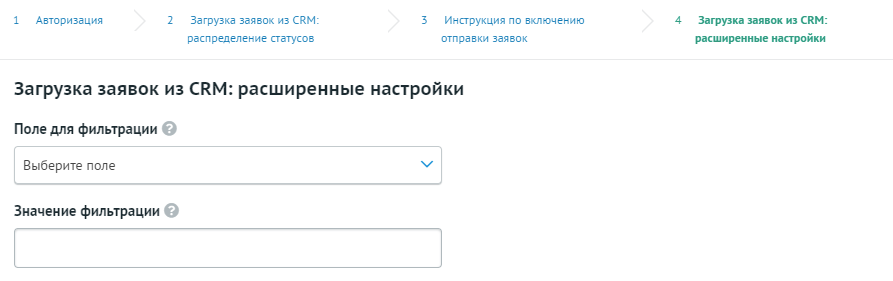
Поле для фильтрации. По этому полю фильтруются сделки при загрузке из CRM. Если в Roistat нужно загружать все сделки, оставьте значение Фильтрация. выключена. Если нужно загружать не все сделки, выберите поле, по которому будет идти отбор, и настройте Значение фильтрации.
Значение фильтрации. Указывается, если фильтрация по полю включена. Можно использовать регулярные выражения.
Обратите внимание:
- Фильтровать сделки можно только по одному полю.
- Сделки нельзя фильтровать по полю roistat.
- Если ни одна сделка не удовлетворяет условиям фильтрации, в окне уведомлений отображается сообщение: Ошибка загрузки сделок из CRM. В настройках интеграции настроена фильтрация сделок. Проверьте, пожалуйста, правильность настройки или обратитесь в службу поддержки.
Примеры регулярных выражений для фильтрации сделок:
Если нужно загружать сделки из нескольких регионов (например, Москва, Санкт-Петербург и Казань), выберите:
- Поле для фильтрации – Город
- Значение фильтрации –
(Москва|Санкт-Петербург|Казань)
Если нужно исключить сделки по Москве и Санкт-Петербургу, выберите:
- Поле для фильтрации – Город
- Значение фильтрации –
^(?!.*(Москва|Санкт-Петербург)).*$
Есть несколько типов лидов, один из которых – Нецелевой. Если их не нужно загружать, выберите:
- Поле для фильтрации – Тип лида
- Значение фильтрации –
^(?!.*(Нецелевой)).*$
Если нужно загружать сделки только некоторых менеджеров, посмотрите их ID в CRM и укажите:
- Поле для фильтрации – Менеджер
- Значение фильтрации –
(11|12|15|17). При интеграции с Битрикс24 нужно указывать не ID сотрудника, а его ФИО, которые указаны в CRM.
Обратите внимание:
Символы [ ] \ / ^ $ . | ? * + ( ) { } являются системными в регулярных выражениях. Если вы хотите использовать любой из них в качестве обычного текстового символа, экранируйте его обратной косой чертой \. Например, чтобы учитывать значения Сделки(Москва) и Сделки(Спб), используйте выражение (Сделки\(Москва\)|Сделки\(Спб\)).
Примеры фильтрации сделок¶
Чтобы разделять сделки из разных бизнесов, у каждой сделки должно быть поле, по которому будет происходить фильтрация в Roistat.
Примеры полей для фильтрации и их возможных значений:
| Поле | Значения | Описание |
|---|---|---|
| Город | Москва, Санкт-Петербург, Киев | Если требуется разделять сделки по региону, к которому они относятся |
| Сайт | site1.ru, site2.ru | Если требуется разделять сделки по сайту, откуда были сделаны заявки |
| Проект | Первый проект, второй проект | Если требуется разделять сделки по названию проекта в Roistat |
| Тип клиента | Розница, опт | Если розничная и оптовая продажа – разные направления бизнеса, и требуется их разделять |
Обратите внимание:
URL в качестве значения поля для фильтрации нужно вводить без http://.
Как настроить фильтрацию сделок в amoCRM¶
В этом примере мы настроим фильтрацию по городу, из которого отправляется заявка:
-
Добавьте дополнительное поле, по которому будут фильтроваться сделки:
- В amoCRM откройте раздел Сделки.
- В правом верхнем углу нажмите Новая сделка.
-
В окне свойств сделки перейдите на закладку Настроить. Откроется окно Настройка свойств полей и групп. В этом окне можно настраивать поля, которые будут доступны для всех сделок amoCRM.
-
В конце первого блока полей нажмите кнопку Добавить поле:
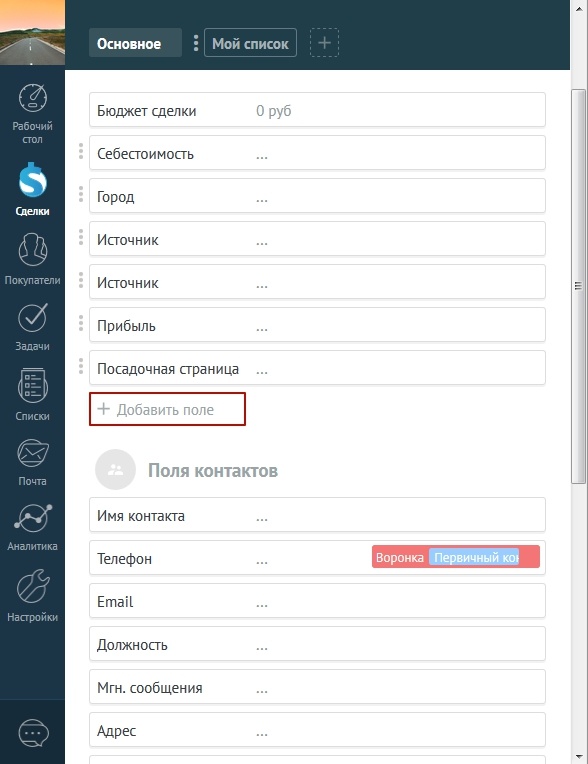
-
В качестве типа поля выберите Список, так менеджеры не смогут ошибиться при вводе значения поля. В качестве названия поля введите Город, в качестве значений поля введите Москва и Санкт-Петербург:
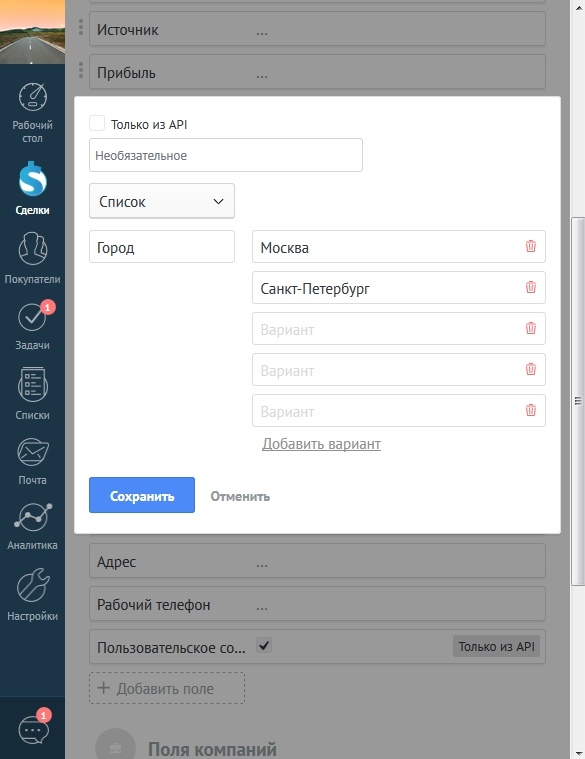
-
Нажмите кнопку Сохранить.
-
Создайте два проекта в Roistat.
- В обоих проектах настройте интеграцию с amoCRM. В раскрывающемся списке Поле для фильтрации в обоих проектах укажите Город, в поле Значение фильтрации в одном проекте введите Москва, в другом – Санкт-Петербург.
Теперь в два разных проекта Roistat, не смешиваясь между собой, будут загружаться сделки, созданные в amoCRM по заявкам из Москвы и Санкт-Петербурга.
Как настроить автозаполнение поля для фильтрации в сделках с сайта¶
Предполагается, что в настройках интеграции с CRM вы добавили поле для фильтрации сделок Город со значением Москва. Чтобы менеджерам не приходилось заполнять значение поля для фильтрации вручную, вы можете настроить автозаполнение этого поля. Рассмотрим пример, когда страница сайта относится к Москве и для всех заявок с этой страницы в CRM требуется заполнять поле Город значением Москва:
Способ 1. Если вы у вас настроена передача заявок в CRM через Roistat с помощью кода¶
-
Скопируйте идентификатор поля Город и идентификатор значения поля Москва в CRM. Для примера в amoCRM:
-
С помощью любого доступного вам инструмента откройте исходный код страницы, на которой присутствует дополнительное поле Город.
-
Выделите поле Город и в исходном коде страницы скопируйте идентификатор этого поля:
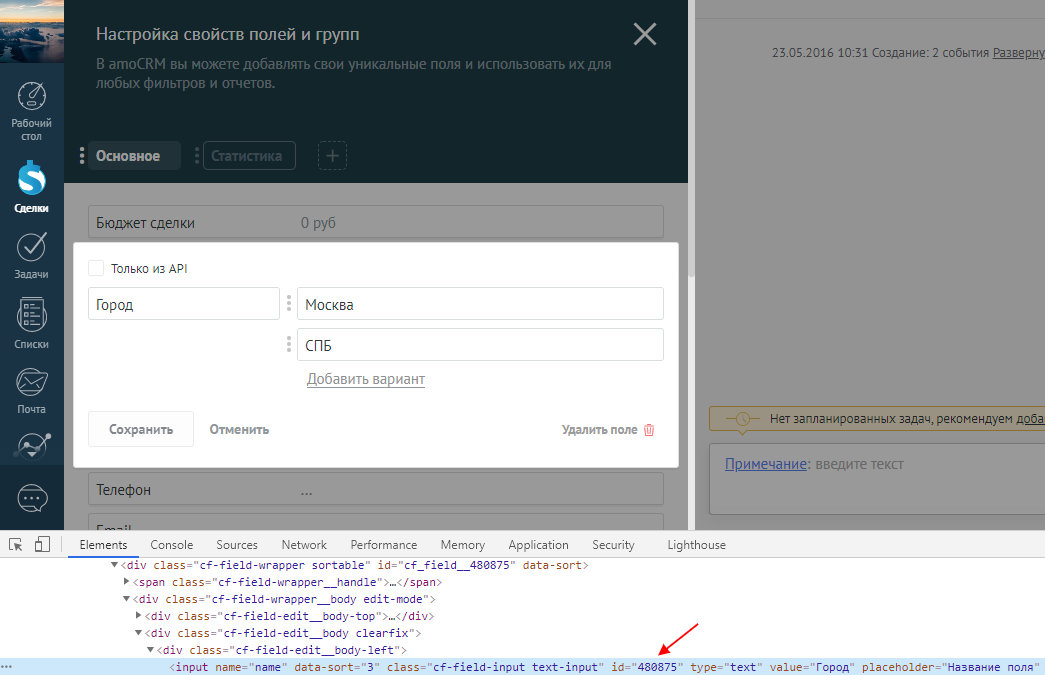
-
Выделите поле Москва и в исходном коде страницы скопируйте идентификатор этого поля:
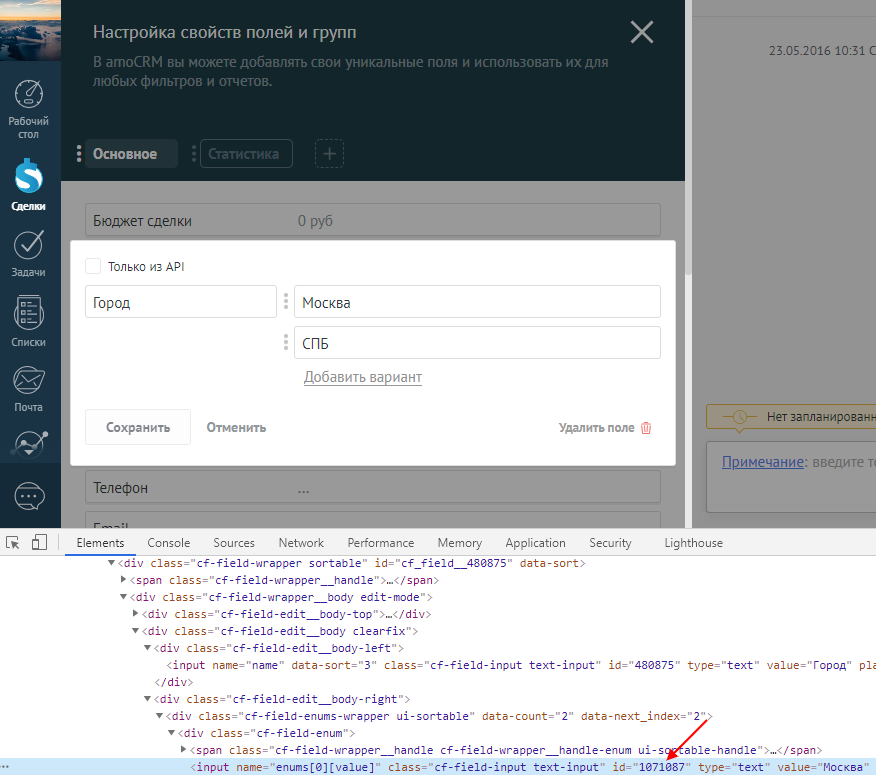
-
Добавьте идентификаторы полей Город и Москва в php-код для передачи сделок в CRM через Roistat. Для нашего примера:
-
Способ 2. Если у вас настроена передача заявок в CRM через Roistat в интерфейсе Roistat¶
- В проекте Roistat откройте раздел Настройки и выберите закладку Заявки с форм сайта.
- Откройте настройки формы для отправки сделок в CRM через Roistat.
- В блоке Дополнительные поля добавьте поле с названием Город.
- В качестве способа заполнения поля выберите Статическое значение.
-
В качестве значения поля введите Москва:
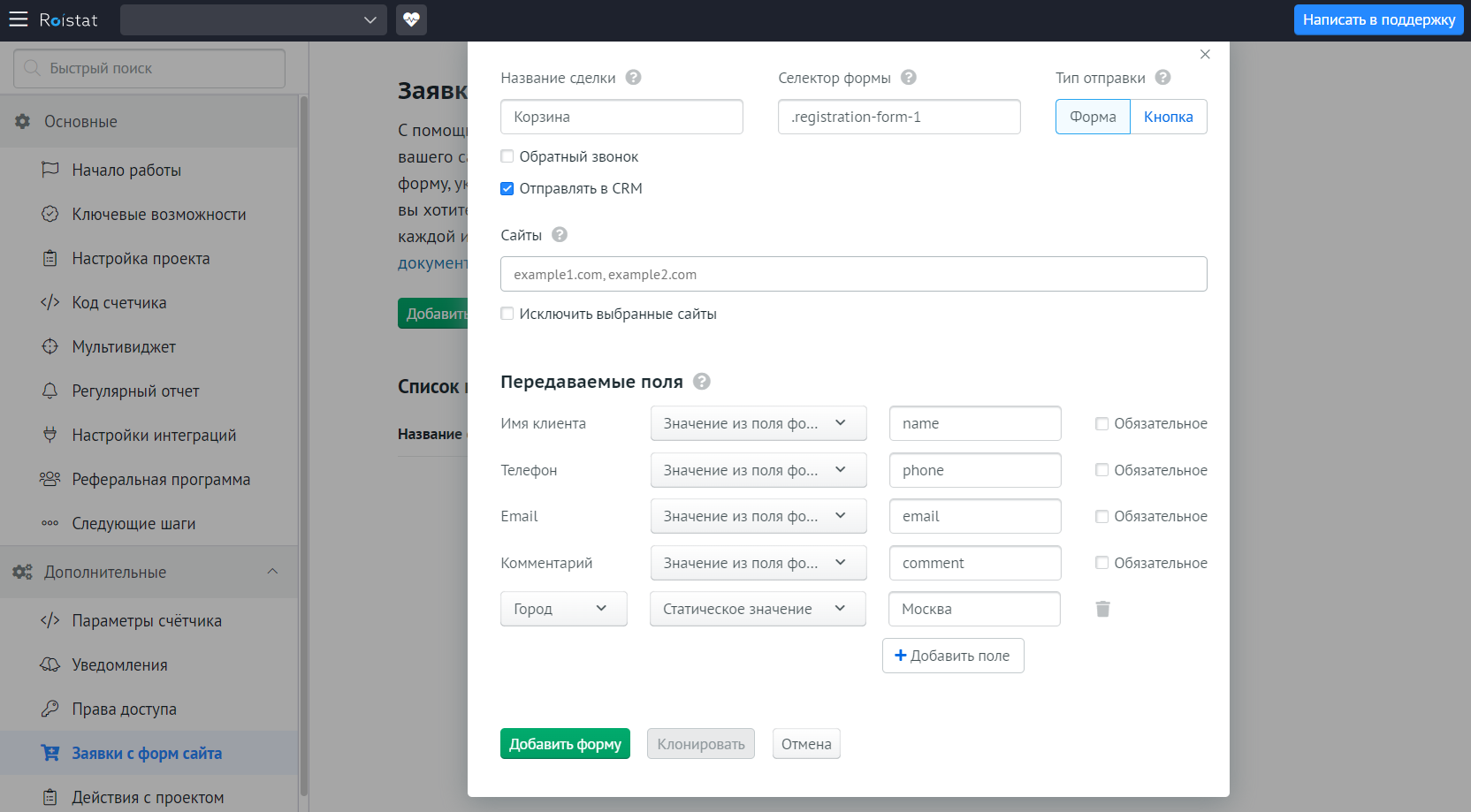
-
Нажмите кнопку Сохранить.
Теперь сделки будут создаваться в CRM c заполненным значением Москва поля для фильтрации Город.
Как настроить автозаполнение поля для фильтрации в сделках из Коллтрекинга¶
Предполагается, что в настройках интеграции с CRM вы добавили поле для фильтрации сделок Город со значением Москва. Чтобы менеджерам не приходилось заполнять значение поля для фильтрации вручную, вы можете настроить автозаполнение этого поля. Рассмотрим пример, когда страница сайта относится к Москве и для всех заявок с этой страницы в CRM требуется заполнять поле Город значением Москва:
- В проекте Roistat откройте Коллтрекинг → Сценарии.
- Откройте настройки сценария Коллтрекинга.
-
В блоке Настройте интеграции добавьте дополнительное поле сделки:
- В раскрывающемся списке Выберите поле выберите Город.
- Ведите значение поля Город : Москва.
- Сохраните настройки сценария.
Теперь сделки по звонкам будут создаваться в CRM c заполненным значением Москва поля для фильтрации Город.
Часто задаваемые вопросы¶
Можно ли в качестве типа поля выбрать не Список, а Текст или какое-либо другое?
Заявки будут попадать в CRM только в том случае, если значение поля у сделки в точности совпадает с содержимым поля Значение фильтрации в Roistat. Чтобы избежать ошибки при вводе, рекомендуем использовать тип поля Список.
Сколько значений можно ввести в поле Значение фильтрации?
Вы можете ввести несколько значений. Например, если вы хотите, чтобы отображались сделки со значением поля Город Москва или Киев или Санкт-Петербург, в поле Значение фильтрации введите (Москва|Санкт-Петербург|Киев):
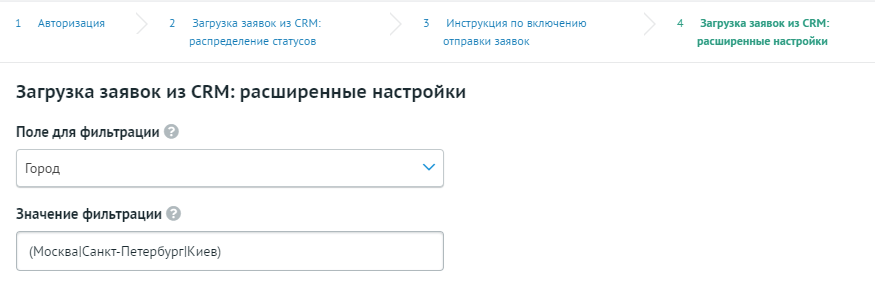
Сделка удовлетворяет условию фильтрации, даже если значение поля сделки, помимо заданного фильтра, содержит другие символы. Например, фильтру Город = Москва будут удовлетворять сделки с полем Город = Москва, Город = Москва111 и так далее.